windows hello无法打开相机
在windows10的系统中,用户在使用windows hello的时候用户发现打不开相机,自己对电脑不是很了解还没有方法解决此问题,我们一起看一下解决windows hello无法打开相机的方法和教程。
windows hello无法打开相机方法和教程:
方法一:
1、按下win+x组合键 或 在开始菜单单击右键,点击打开【设备管理器】;
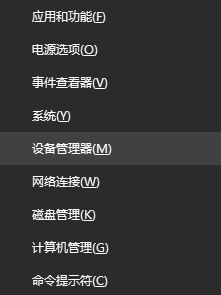
2、在设备管理器中找到并禁用相机;
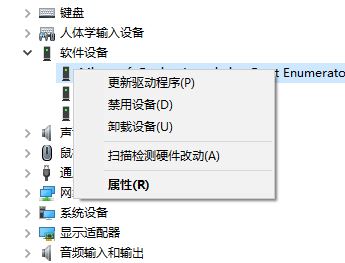
3、禁用后再直接启用相机就可以修复了!
方法二:
1、首先我们需要确认相机的摄像头是否正常,可以使用其他的方法来运行这个程序
2、确认无误之后使用鼠标右键单击左下角的开始图标,找到“电源选项”之后单击打开
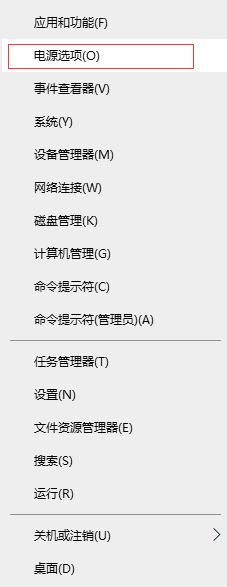
3、在这个窗口中请单击右侧的“高性能”,若是没有可以将”显示附加计划”展开
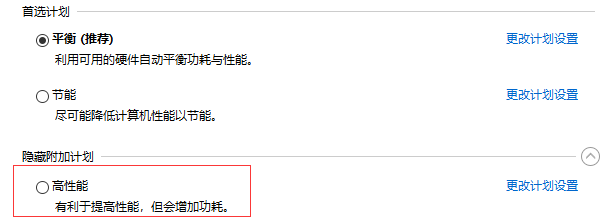
方法三:
1、同时按一下windows+r键,输入regedit
2、定位到HKEY_CURRENT_USER\Software\Microsoft\Windows\CurrentVersion\DeviceAccess\S-1-15-2-19479607-1015771884-3827151630-3301822711-2267158487-4079414233-1230461222\{E5323777-F976-4f5b-9B55-B94699C46E44} ,找到里面的value
3、将value的值改成Allow
4、设置→账户→登录选项→设你的脸
方法四:
1、若是上述步骤无效我们可以这样操作,使用鼠标右键单击桌面新建一个文本文档,若是右键没有文本文档可以使用“win+r”打开运行程序,然后在输入框中键入命令:“%SYSTEMROOT%notepad.exe”
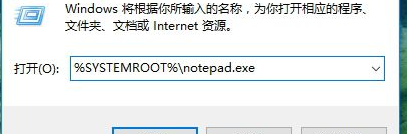
2、按下回车键之后就可以新建一个记事本了!
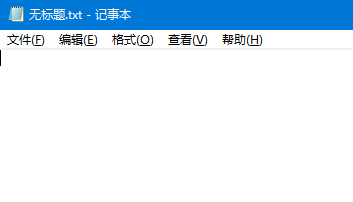
3、接着将下面的代码复制粘贴进去即可:
Windows Registry Editor Version 5.00 ; w10zj www.w10zj.com
[HKEY_CLASSES_ROOTDesktopBackgroundShellSwitch Power Plan] “Icon”=”powercpl.dll”
“MUIVerb”=”切换电源计划” “Position”=”Top” “SubCommands”=””
[HKEY_CLASSES_ROOTDesktopBackgroundShellSwitch Power PlanShellBalanced]
“MUIVerb”=”平衡” “Icon”=”powercpl.dll”
[HKEY_CLASSES_ROOTDesktopBackgroundShellSwitch Power PlanShellBalancedCommand]
@=”powercfg.exe /S 381b4222-f694-41f0-9685-ff5bb260df2e”
[HKEY_CLASSES_ROOTDesktopBackgroundShellSwitch Power PlanShellHigh Performance]
“MUIVerb”=”高性能” “Icon”=”powercpl.dll”
[HKEY_CLASSES_ROOTDesktopBackgroundShellSwitch Power PlanShellHigh
PerformanceCommand] @=”powercfg.exe /S 8c5e7fda-e8bf-4a96-9a85-a6e23a8c635c”
[HKEY_CLASSES_ROOTDesktopBackgroundShellSwitch Power PlanShellPower Saver]
“MUIVerb”=”节能” “Icon”=”powercpl.dll”
[HKEY_CLASSES_ROOTDesktopBackgroundShellSwitch Power PlanShellPower
SaverCommand] @=”powercfg.exe /S a1841308-3541-4fab-bc81-f71556f20b4a”
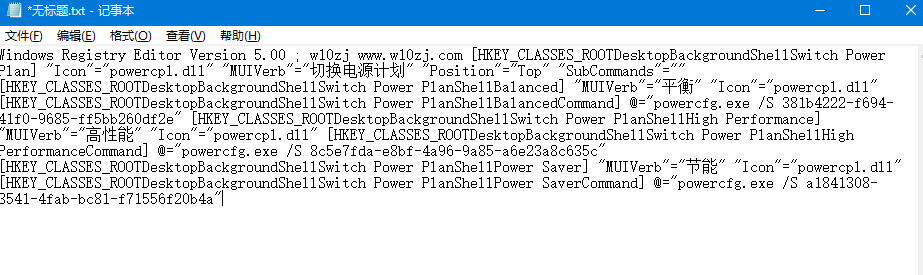
4、复制粘贴之后使用鼠标点击左侧的“文件”-“另存为”按钮进行保存
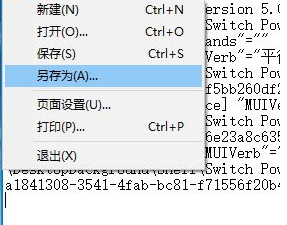
5、大家可以将名称以及格式设置为: 电源管理.reg
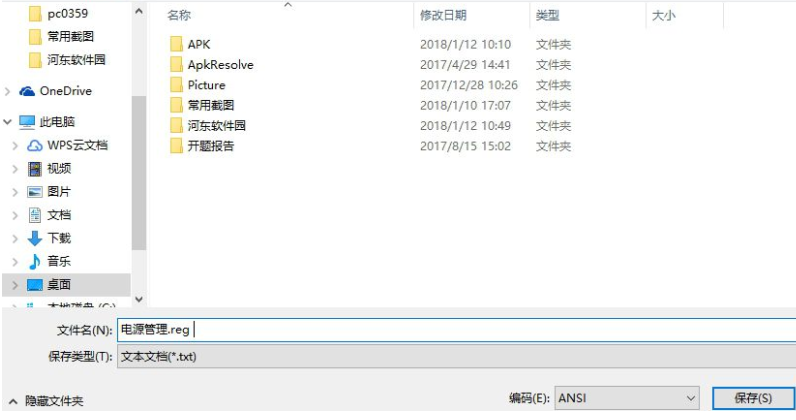
6、完成之后我们就可以获取一个注册表文件了

7、使用鼠标双击开始运行,弹出提示信息点击“是”选项
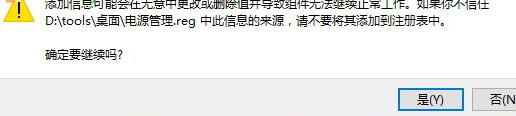
8、完成注册表的导入之后大家还需要再次进行第一种步骤中的方法,将电源设置为“高性能”模式!
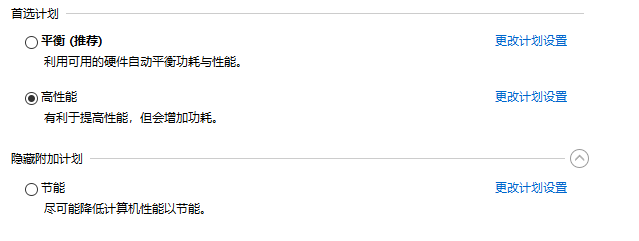
利用上面的步骤来设置了电脑的电源之后,需要将电脑重新启动才能生效!
你可能还想看:Windows hello常见问题 >>
以上就是windows hello无法打开相机的常见的一些问题,需要的用户收藏关注电脑系统之家吧。
最新推荐
-
excel怎么把一列数据拆分成几列 excel一列内容拆分成很多列

excel怎么把一列数据拆分成几列?在使用excel表格软件的过程中,用户可以通过使用excel强大的功能 […]
-
win7已达到计算机的连接数最大值怎么办 win7连接数达到最大值

win7已达到计算机的连接数最大值怎么办?很多还在使用win7系统的用户都遇到过在打开计算机进行连接的时候 […]
-
window10插网线为什么识别不了 win10网线插着却显示无法识别网络

window10插网线为什么识别不了?很多用户在使用win10的过程中,都遇到过明明自己网线插着,但是网络 […]
-
win11每次打开软件都弹出是否允许怎么办 win11每次打开软件都要确认

win11每次打开软件都弹出是否允许怎么办?在win11系统中,微软提高了安全性,在默认的功能中,每次用户 […]
-
win11打开文件安全警告怎么去掉 下载文件跳出文件安全警告

win11打开文件安全警告怎么去掉?很多刚开始使用win11系统的用户发现,在安装后下载文件,都会弹出警告 […]
-
nvidia控制面板拒绝访问怎么办 nvidia控制面板拒绝访问无法应用选定的设置win10

nvidia控制面板拒绝访问怎么办?在使用独显的过程中,用户可以通过显卡的的程序来进行图形的调整,比如英伟 […]
热门文章
excel怎么把一列数据拆分成几列 excel一列内容拆分成很多列
2win7已达到计算机的连接数最大值怎么办 win7连接数达到最大值
3window10插网线为什么识别不了 win10网线插着却显示无法识别网络
4win11每次打开软件都弹出是否允许怎么办 win11每次打开软件都要确认
5win11打开文件安全警告怎么去掉 下载文件跳出文件安全警告
6nvidia控制面板拒绝访问怎么办 nvidia控制面板拒绝访问无法应用选定的设置win10
7win11c盘拒绝访问怎么恢复权限 win11双击C盘提示拒绝访问
8罗技驱动设置开机启动教程分享
9win7设置电脑还原点怎么设置 win7设置系统还原点
10win10硬盘拒绝访问怎么解决 win10磁盘拒绝访问
随机推荐
专题工具排名 更多+





 闽公网安备 35052402000376号
闽公网安备 35052402000376号